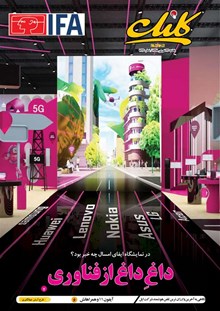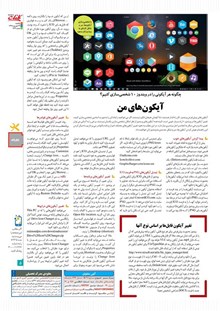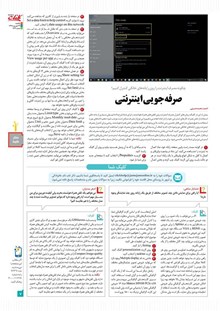کلیک شما
سوالات خود را به clickhelp@jamejamonline.ir ایمیل کنید تا پاسخگوی شما باشیم. ذکر نام، نام خانوادگی و شهر یا روستای محل اقامت خود را فراموش نکنید، زیرا به سوالات بدون نام و مشخصات پاسخ داده نمیشود.
خشایار صانعی:
آیا راهی برای نمایش دادن چند تصویر مختلف از طریق یك رایانه روی چند نمایشگر وجود دارد؟
كلیك:
اگر میخواهید یك تصویر را روی چند خروجی تصویر نمایش دهید، باید یك قطعه سختافزاری به نام Splitter را برای خروجی پورت HDMI یا VGA دستگاه خود خریداری كنید. این خروجی به نحوی است كه یك خروجی تصویر رایانه شما را به چند خروجی تبدیل میكند و بهاینترتیب میتوانید چند كابل مختلف را از یك خروجی بگیرید.
اگر میخواهید تصاویر خروجی روی هر نمایشگر متفاوت از دیگری باشد آنگاه باز هم راهی برای شما وجود خواهد داشت. چنین چیزی كاملا ممكن است و برای افرادی كه نوسانات بازار بورس را كنترل میكنند یا گرافیستها، امری بسیار مرسوم و شناخته شده است. با این وجود نكته بسیار مهم این است كه بدانید تعداد خروجیهای تصویر در این شرایط چندان بالا نخواهد بود، زیرا امكان خروجی كارتهای گرافیكی برای خروجی تصویر محدودیتهایی دارد. راه نخست، استفاده از تنظیمات ویندوز برای نمایشگر است، ولی مشكل اصلی اینجاست كه بر اساس كارت گرافیكی شما، تعداد نمایشگرهای قابل پشتیبانی متفاوت خواهد بود و با كنترل كردن نشانگر ماوس میتوانید بین آنها جابهجا شوید. البته این كار به آموزشهایی نیاز دارد كه طولانی هستند و به همین دلیل نیز امكان شرح آن در این بخش را نخواهیم داشت و تنها به این موضوع اشاره خواهیم كرد كه باید مسیر زیر را برای دستیابی به این تنظیمات طی كنید:
Setting را باز كنید.
روی گزینه personalization كلیك كنید.
گزینه taskbar را انتخاب كنید.
بخشی به نام Multiple display وجود دارد كه میتوانید خروجی تصویر نمایشگرهای مختلف خود را روی آن تنظیم كنید.
راهحل دیگر شما این است كه از یك كارت گرافیكی باكیفیت و گران قیمت استفاده كنید. سری كارتهای گرافیكی نیرومندی مانند
Matrox M9188 PCIe x16 تعداد 16 خروجی گرافیكی مجزا را پشتیبانی میكنند، ولی قیمت پایه این كارت گرافیكی نزدیك به 1500 یورو است.
اصغر مدنیان:
میخواهم یك تلفن همراه هوشمند بخرم، ولی كیفیت دوربین برای من بسیار مهم است. آیا راهی وجود دارد كه بتوانم تصاویر برداشت شده با چند مدل مختلف را با هم مقایسه كنم؟
كلیك:
وبسایت GSMarena یك مرجع بسیار مهم و بزرگ برای چنین كاری است و یكی از قابلیتهای این وبسایت، امكان مقایسه كردن تلفنهای همراه هوشمند و حتی تصاویر آنها با هم است. برای این كار باید نام یكی از مدلهای مد نظر خود را جستوجو كرده و سپس در صفحه اطلاعات این دستگاه، گزینه Compare را انتخاب كنید. صفحهای با دو كادر در كنار كادر اطلاعات دستگاه اولی برای شما قابل مشاهده خواهد بود كه میتوانید در كادر بالای هر یك از این ستونها، نام محصولات دیگر را نیز مشاهده كنید. در ادامه اگر تلفن همراه شما مدل مرسوم و مشهوری باشد كه این وبسایت آن را پوشش كامل داده، گزینهای به نام Compare Image quality را در بخش اطلاعات دوربین یا پایین اطلاعات كلی دستگاه خواهید دید كه با كلیك روی آن، تصویری از یك موضوع مشابه كه توسط دستگاههای مقایسهای شما برداشت شده نمایش داده میشود كه با جابهجا كردن ماوس روی تصویر اصلی میتوانید بخش داخل كادر را برای همه مدلهای انتخاب شده در فهرست مقایسه مشاهده كنید.
نكته: به یاد داشته باشید این امكان برای تمام تلفنهای همراه هوشمند وجود ندارد، ولی تلفنهای مشهور و نیرومند موجود در بازار، این امكان را در سایت یادشده دارند. همچنین چند نوع تصویر مختلف مانند تصویر در نور كم، تصویر رنگی، تصویر سیاه و سفید و… برای مقایسه وجود خواهد داشت و میتوانید تصویر سه مدل مختلف از تلفنهای همراه هوشمند را در یك صفحه با هم مقایسه كنید.
آیا راهی برای نمایش دادن چند تصویر مختلف از طریق یك رایانه روی چند نمایشگر وجود دارد؟
كلیك:
اگر میخواهید یك تصویر را روی چند خروجی تصویر نمایش دهید، باید یك قطعه سختافزاری به نام Splitter را برای خروجی پورت HDMI یا VGA دستگاه خود خریداری كنید. این خروجی به نحوی است كه یك خروجی تصویر رایانه شما را به چند خروجی تبدیل میكند و بهاینترتیب میتوانید چند كابل مختلف را از یك خروجی بگیرید.
اگر میخواهید تصاویر خروجی روی هر نمایشگر متفاوت از دیگری باشد آنگاه باز هم راهی برای شما وجود خواهد داشت. چنین چیزی كاملا ممكن است و برای افرادی كه نوسانات بازار بورس را كنترل میكنند یا گرافیستها، امری بسیار مرسوم و شناخته شده است. با این وجود نكته بسیار مهم این است كه بدانید تعداد خروجیهای تصویر در این شرایط چندان بالا نخواهد بود، زیرا امكان خروجی كارتهای گرافیكی برای خروجی تصویر محدودیتهایی دارد. راه نخست، استفاده از تنظیمات ویندوز برای نمایشگر است، ولی مشكل اصلی اینجاست كه بر اساس كارت گرافیكی شما، تعداد نمایشگرهای قابل پشتیبانی متفاوت خواهد بود و با كنترل كردن نشانگر ماوس میتوانید بین آنها جابهجا شوید. البته این كار به آموزشهایی نیاز دارد كه طولانی هستند و به همین دلیل نیز امكان شرح آن در این بخش را نخواهیم داشت و تنها به این موضوع اشاره خواهیم كرد كه باید مسیر زیر را برای دستیابی به این تنظیمات طی كنید:
Setting را باز كنید.
روی گزینه personalization كلیك كنید.
گزینه taskbar را انتخاب كنید.
بخشی به نام Multiple display وجود دارد كه میتوانید خروجی تصویر نمایشگرهای مختلف خود را روی آن تنظیم كنید.
راهحل دیگر شما این است كه از یك كارت گرافیكی باكیفیت و گران قیمت استفاده كنید. سری كارتهای گرافیكی نیرومندی مانند
Matrox M9188 PCIe x16 تعداد 16 خروجی گرافیكی مجزا را پشتیبانی میكنند، ولی قیمت پایه این كارت گرافیكی نزدیك به 1500 یورو است.
اصغر مدنیان:
میخواهم یك تلفن همراه هوشمند بخرم، ولی كیفیت دوربین برای من بسیار مهم است. آیا راهی وجود دارد كه بتوانم تصاویر برداشت شده با چند مدل مختلف را با هم مقایسه كنم؟
كلیك:
وبسایت GSMarena یك مرجع بسیار مهم و بزرگ برای چنین كاری است و یكی از قابلیتهای این وبسایت، امكان مقایسه كردن تلفنهای همراه هوشمند و حتی تصاویر آنها با هم است. برای این كار باید نام یكی از مدلهای مد نظر خود را جستوجو كرده و سپس در صفحه اطلاعات این دستگاه، گزینه Compare را انتخاب كنید. صفحهای با دو كادر در كنار كادر اطلاعات دستگاه اولی برای شما قابل مشاهده خواهد بود كه میتوانید در كادر بالای هر یك از این ستونها، نام محصولات دیگر را نیز مشاهده كنید. در ادامه اگر تلفن همراه شما مدل مرسوم و مشهوری باشد كه این وبسایت آن را پوشش كامل داده، گزینهای به نام Compare Image quality را در بخش اطلاعات دوربین یا پایین اطلاعات كلی دستگاه خواهید دید كه با كلیك روی آن، تصویری از یك موضوع مشابه كه توسط دستگاههای مقایسهای شما برداشت شده نمایش داده میشود كه با جابهجا كردن ماوس روی تصویر اصلی میتوانید بخش داخل كادر را برای همه مدلهای انتخاب شده در فهرست مقایسه مشاهده كنید.
نكته: به یاد داشته باشید این امكان برای تمام تلفنهای همراه هوشمند وجود ندارد، ولی تلفنهای مشهور و نیرومند موجود در بازار، این امكان را در سایت یادشده دارند. همچنین چند نوع تصویر مختلف مانند تصویر در نور كم، تصویر رنگی، تصویر سیاه و سفید و… برای مقایسه وجود خواهد داشت و میتوانید تصویر سه مدل مختلف از تلفنهای همراه هوشمند را در یك صفحه با هم مقایسه كنید.